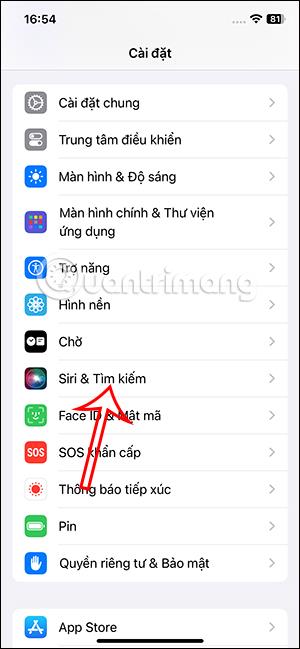Ένας από τους γρήγορους τρόπους για να καλέσετε το Siri στο iPhone είναι να χρησιμοποιήσετε το πλευρικό κουμπί με συσκευές με Face ID. Για πολλούς ανθρώπους, αυτή η ρύθμιση σάς βοηθά να καλέσετε γρήγορα το Siri πατώντας απλά το κουμπί λειτουργίας στο πλάι, αλλά πολλοί άνθρωποι ενεργοποιούν κατά λάθος το Siri πατώντας το κουμπί λειτουργίας. Εάν δεν χρησιμοποιείτε συχνά τη μέθοδο κλήσης του Siri μέσω του κουμπιού λειτουργίας, μπορείτε να ενεργοποιήσετε και να απενεργοποιήσετε το Siri χρησιμοποιώντας το κουμπί λειτουργίας στο iPhone σύμφωνα με τις παρακάτω οδηγίες.
Οδηγίες για την απενεργοποίηση της κλήσης Siri χρησιμοποιώντας το κουμπί λειτουργίας στο iPhone
Βήμα 1:
Πρώτα, μεταβείτε στις Ρυθμίσεις και, στη συνέχεια, κάντε κλικ στο Siri & Αναζήτηση για να προσαρμόσετε το Siri στο iPhone.

Βήμα 2:
Μετάβαση στη νέα διεπαφή. Εδώ θα δείτε τη ρύθμιση Πατήστε το πλευρικό κουμπί για να ενεργοποιήσετε το Siri . Εδώ χρειάζεται απλώς να σύρετε το στρογγυλό κουμπί προς τα αριστερά για να ενεργοποιήσετε και να απενεργοποιήσετε το Siri με το κουμπί λειτουργίας . Τώρα το iPhone ρωτά εάν θέλετε να απενεργοποιήσετε το Siri ή όχι, κάνουμε κλικ στο Απενεργοποίηση του Siri .


Έτσι, έχετε απενεργοποιήσει την κλήση Siri χρησιμοποιώντας το κουμπί λειτουργίας στο iPhone.

Σε περίπτωση που θέλετε να χρησιμοποιήσετε ξανά αυτήν τη δυνατότητα, απλώς ενεργοποιήστε την ξανά στις ρυθμίσεις Siri & Search.